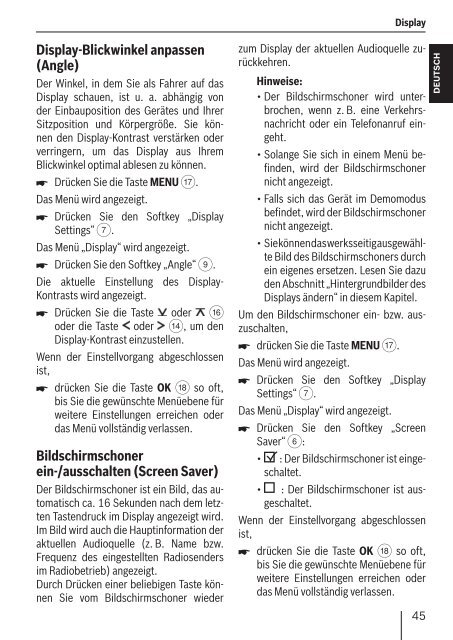Seattle MP57 Car Radio CD MP3 WMA - Blaupunkt
Seattle MP57 Car Radio CD MP3 WMA - Blaupunkt
Seattle MP57 Car Radio CD MP3 WMA - Blaupunkt
Erfolgreiche ePaper selbst erstellen
Machen Sie aus Ihren PDF Publikationen ein blätterbares Flipbook mit unserer einzigartigen Google optimierten e-Paper Software.
Display- Blickwinkel anpassen<br />
(Angle)<br />
Der Winkel, in dem Sie als Fahrer auf das<br />
Display schauen, ist u. a. abhängig von<br />
der Einbauposition des Gerätes und Ihrer<br />
Sitzposition und Körpergröße. Sie können<br />
den Display- Kontrast verstärken oder<br />
verringern, um das Display aus Ihrem<br />
Blickwinkel optimal ablesen zu können.<br />
� Drücken Sie die Taste MENU A.<br />
Das Menü wird angezeigt.<br />
� Drücken Sie den Softkey „Display<br />
Settings“ 7.<br />
Das Menü „Display“ wird angezeigt.<br />
� Drücken Sie den Softkey „Angle“ 9.<br />
Die aktuelle Einstellung des Display-<br />
Kontrasts wird angezeigt.<br />
� Drücken Sie die Taste oder @<br />
oder die Taste oder >, um den<br />
Display-Kontrast einzustellen.<br />
Wenn der Einstellvorgang abgeschlossen<br />
ist,<br />
� drücken Sie die Taste OK B so oft,<br />
bis Sie die gewünschte Menüebene für<br />
weitere Einstellungen erreichen oder<br />
das Menü vollständig verlassen.<br />
Bildschirmschoner<br />
ein-/ausschalten (Screen Saver)<br />
Der Bildschirmschoner ist ein Bild, das automatisch<br />
ca. 16 Sekunden nach dem letzten<br />
Tastendruck im Display angezeigt wird.<br />
Im Bild wird auch die Hauptinformation der<br />
aktuellen Audioquelle (z. B. Name bzw.<br />
Frequenz des eingestellten <strong>Radio</strong>senders<br />
im <strong>Radio</strong>betrieb) angezeigt.<br />
Durch Drücken einer beliebigen Taste können<br />
Sie vom Bildschirmschoner wieder<br />
Display<br />
zum Display der aktuellen Audioquelle zurückkehren.<br />
Hinweise:<br />
• Der Bildschirmschoner wird un terbrochen,<br />
wenn z. B. eine Ver kehrsnachricht<br />
oder ein Telefonanruf eingeht.<br />
• Solange Sie sich in einem Menü befi<br />
nden, wird der Bildschirmschoner<br />
nicht angezeigt.<br />
• Falls sich das Gerät im Demomodus<br />
befi ndet, wird der Bildschirmschoner<br />
nicht angezeigt.<br />
• Sie können das werksseitig ausgewählte<br />
Bild des Bildschirmschoners durch<br />
ein eigenes ersetzen. Lesen Sie dazu<br />
den Abschnitt „Hintergrundbilder des<br />
Displays ändern“ in diesem Kapitel.<br />
Um den Bildschirmschoner ein- bzw. auszuschalten,<br />
� drücken Sie die Taste MENU A.<br />
Das Menü wird angezeigt.<br />
� Drücken Sie den Softkey „Display<br />
Settings“ 7.<br />
Das Menü „Display“ wird angezeigt.<br />
� Drücken Sie den Softkey „Screen<br />
Saver“ 6:<br />
• : Der Bildschirmschoner ist eingeschaltet.<br />
• : Der Bildschirmschoner ist ausgeschaltet.<br />
Wenn der Einstellvorgang abgeschlossen<br />
ist,<br />
� drücken Sie die Taste OK B so oft,<br />
bis Sie die gewünschte Menüebene für<br />
weitere Einstellungen erreichen oder<br />
das Menü vollständig verlassen.<br />
45<br />
DEUTSCH